
Lập trình Python
5603
14/11/2023
Tìm hiểu về thư viện matplotlib trong Python
Hãy tưởng tượng bạn đang làm việc với một tập tin dữ liệu lớn khoảng 20MB. Khi vẽ dữ liệu này thành các đồ thị, bạn sẽ dễ dàng hơn trong việc hiểu các mối quan hệ trong dữ liệu đó. Đặc biệt, trong thời đại hiện nay, khi Big Data trở nên phổ biến và chúng ta hàng ngày gặp phải khối lượng lớn dữ liệu, việc biểu đồ hóa dữ liệu trở nên càng quan trọng và đóng góp vào sự phát triển của các thư viện như Matplotlib. Trong bài viết này, hãy cùng ICANTECH tìm hiểu về thư viện Matplotlib trong Python nhé!
1. Tổng quan về Matplotlib trong Python
1.1. Matplotlib pyplot là gì?
Matplotlib pyplot là một phần của thư viện Matplotlib trong Python, được sử dụng để tạo và hiển thị các đồ thị, biểu đồ, hình ảnh và các hình vẽ khác. Thư viện này có giao diện tương tác và dễ sử dụng để vẽ các đối tượng hình học và thực hiện các thao tác biểu đồ một cách đơn giản.
Cụ thể, pyplot cung cấp một loạt các hàm và phương thức để tạo ra các loại biểu đồ phổ biến như đồ thị đường, biểu đồ cột, biểu đồ phân phối, biểu đồ hộp và nhiều loại biểu đồ khác. Bên cạnh đó, thư viện này cũng cho phép bạn tùy chỉnh biểu đồ bằng cách thêm tiêu đề, nhãn trục, màu sắc và nhiều thuộc tính khác.
Để sử dụng Matplotlib pyplot, bạn cần import nó vào chương trình Python bằng lệnh như sau:
import matplotlib.pyplot as plt
Sau đó, bạn có thể sử dụng các hàm và phương thức của pyplot để tạo và điều chỉnh biểu đồ của mình.
1.2. Một số hàm về phương thức quan trọng của Matplotlib pyplot
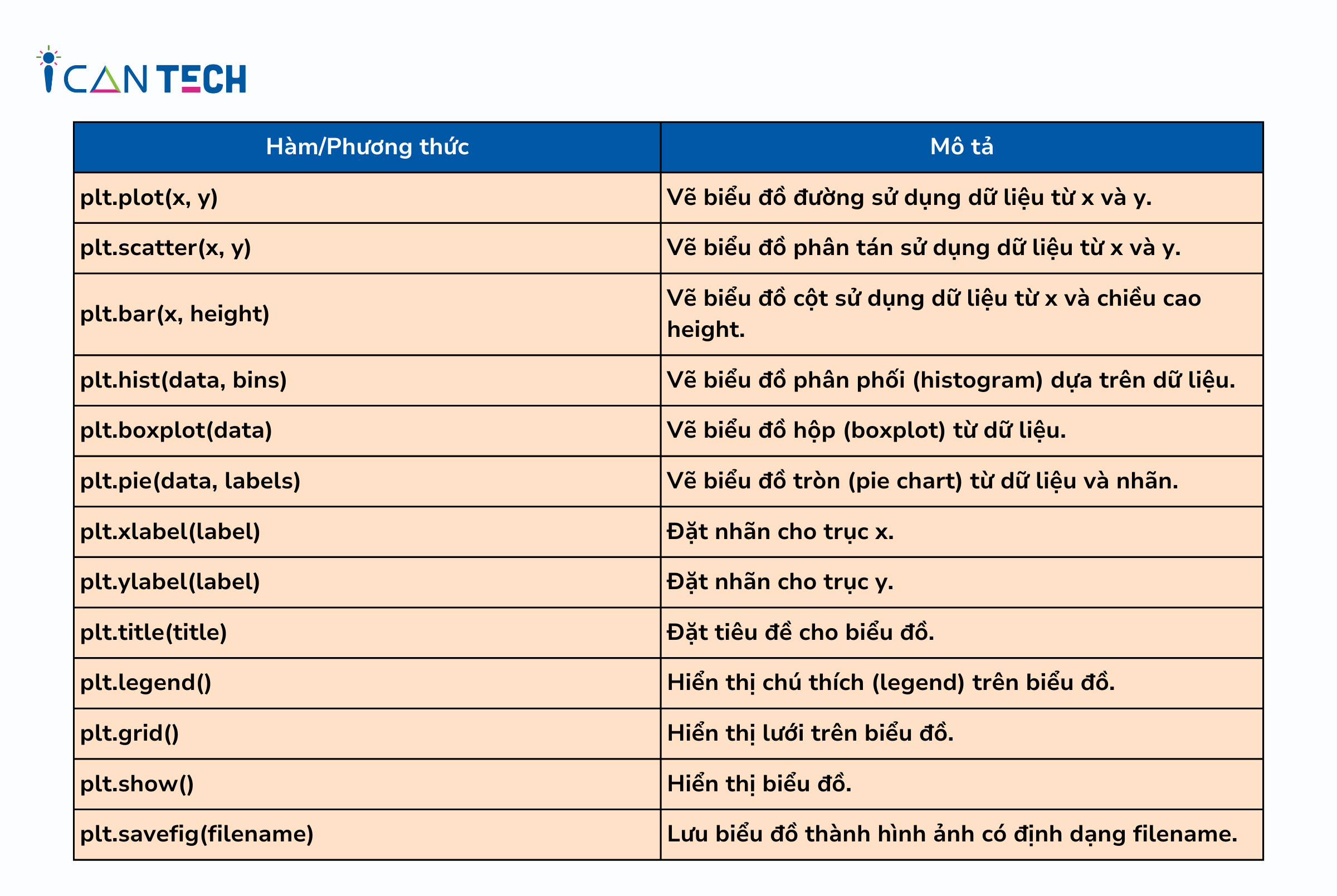
2. Vẽ đồ thị trong Python
2.1. Vẽ đồ thị đơn giản
Để vẽ đồ thị bằng Matplotlib sử dụng hàm plot(), bạn cần chuẩn bị dữ liệu cho trục x và y, sau đó gọi plt.plot(x, y) để vẽ đồ thị. Dưới đây là một hướng dẫn cụ thể:
- Import thư viện Matplotlib:
import matplotlib.pyplot as plt
- Chuẩn bị dữ liệu cho trục x và y. Ví dụ, chúng ta sẽ vẽ đồ thị hàm số y = x^2:
x = [1, 2, 3, 4, 5]
y = [1, 4, 9, 16, 25]
- Sử dụng hàm plt.plot(x, y) để vẽ đồ thị:
plt.plot(x, y)
- Tùy chỉnh biểu đồ nếu cần:
- Đặt nhãn cho trục x và y bằng plt.xlabel('Nhãn trục x') và plt.ylabel('Nhãn trục y').
- Đặt tiêu đề cho biểu đồ bằng plt.title('Tiêu đề biểu đồ').
- Hiển thị lưới trên biểu đồ bằng plt.grid(True) nếu cần.
- Hiển thị chú thích (legend) nếu có nhiều đường dữ liệu bằng plt.legend().
- Tùy chỉnh màu, kiểu và định dạng đường vẽ.
- Cuối cùng, sử dụng plt.show() để hiển thị biểu đồ lên màn hình.
- Dưới đây là ví dụ hoàn chỉnh:
import matplotlib.pyplot as plt
# Dữ liệu cho trục x và y
x = [1, 2, 3, 4, 5]
y = [1, 4, 9, 16, 25]
# Vẽ đồ thị
plt.plot(x, y)
# Tùy chỉnh biểu đồ
plt.xlabel('Trục X')
plt.ylabel('Trục Y')
plt.title('Đồ thị hàm số y = x^2')
plt.grid(True)
# Hiển thị biểu đồ
plt.show()
Kết quả:
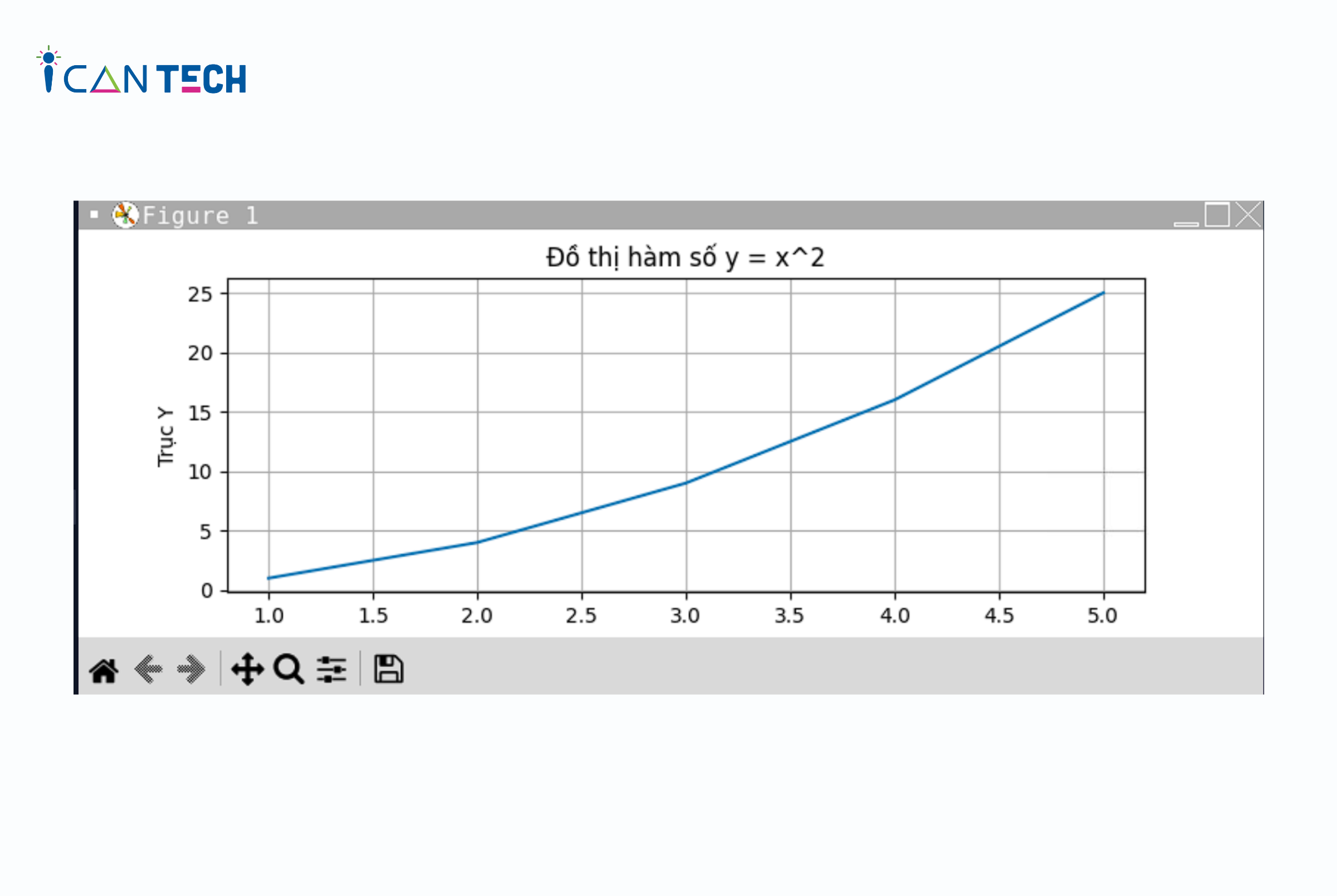
2.2. Vẽ nhiểu biểu đồ trong 1 figure
Để vẽ nhiều biểu đồ trong cùng một hình (figure) sử dụng Matplotlib, bạn có thể sử dụng hàm plt.subplot() để tạo ra nhiều trục con (subplots) trên cùng một hình.
Dưới đây là một hướng dẫn cụ thể:
import matplotlib.pyplot as plt
1. Tạo dữ liệu cho các biểu đồ khác nhau. Ví dụ, chúng ta sẽ vẽ hai biểu đồ đường thẳng:
x = [1, 2, 3, 4, 5]
y1 = [1, 4, 9, 16, 25]
y2 = [1, 2, 4, 8, 16]
2. Sử dụng hàm plt.subplot(rows, columns, index) để tạo các trục con. rows và columns xác định số hàng và số cột của grid trên hình, và index xác định vị trí của trục con cụ thể. Bắt đầu từ trái trên cùng là vị trí 1 và tiếp tục đếm theo hàng từ trái sang phải.
# Tạo trục con đầu tiên
plt.subplot(1, 2, 1)
plt.plot(x, y1)
plt.title('Biểu đồ 1')
# Tạo trục con thứ hai
plt.subplot(1, 2, 2)
plt.plot(x, y2)
plt.title('Biểu đồ 2')
3. Cuối cùng, sử dụng plt.show() để hiển thị hình với cả hai biểu đồ.
Dưới đây là ví dụ hoàn chỉnh:
import matplotlib.pyplot as plt
# Dữ liệu cho biểu đồ 1
x = [1, 2, 3, 4, 5]
y1 = [1, 4, 9, 16, 25]
# Dữ liệu cho biểu đồ 2
y2 = [1, 2, 4, 8, 16]
# Tạo trục con đầu tiên
plt.subplot(1, 2, 1)
plt.plot(x, y1)
plt.title('Biểu đồ 1')
# Tạo trục con thứ hai
plt.subplot(1, 2, 2)
plt.plot(x, y2)
plt.title('Biểu đồ 2')
# Hiển thị hình với cả hai biểu đồ
plt.show()
Kết quả: 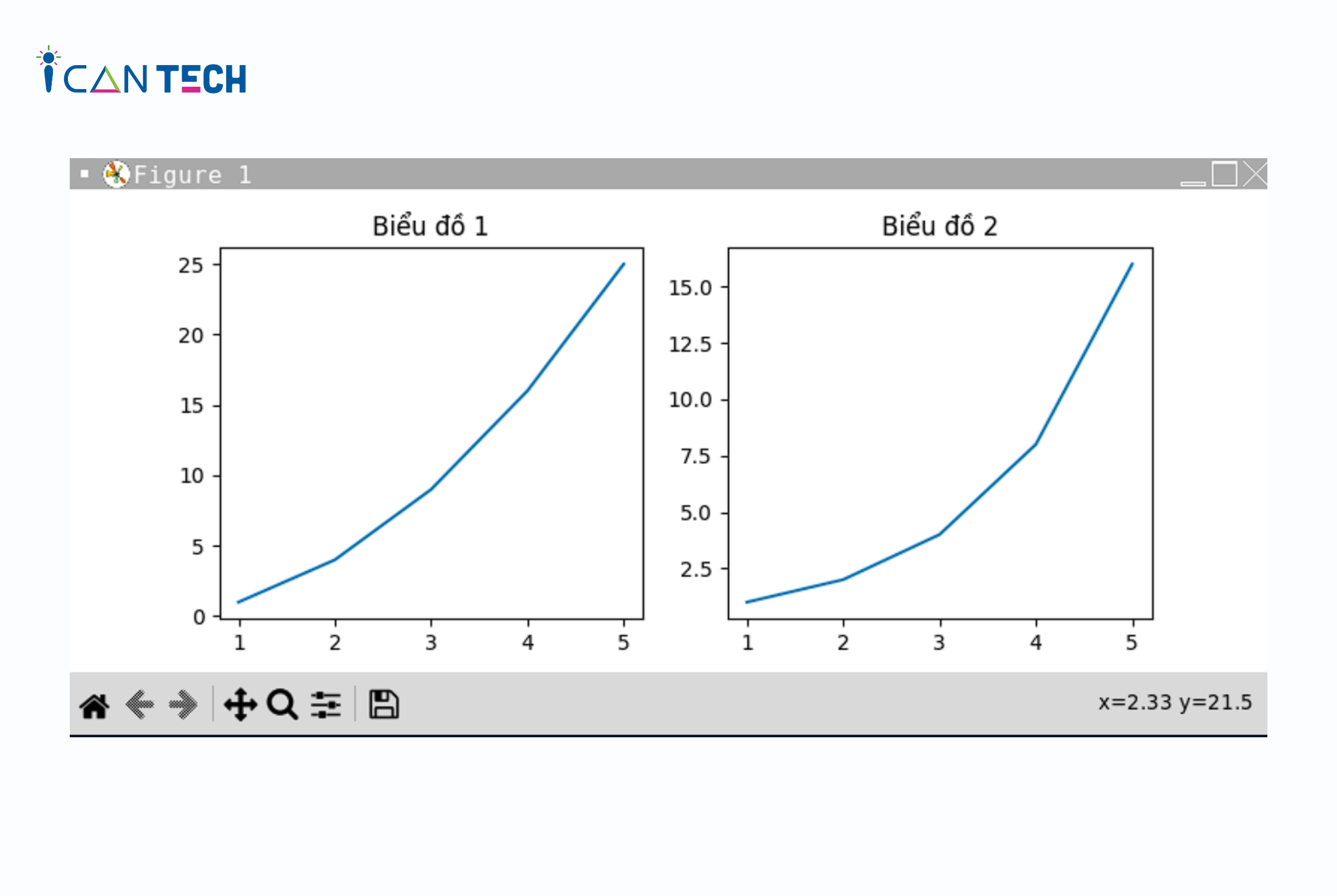
Bên cạnh việc vẽ biểu đồ trong thư viện Matplotlib trong Python, bạn cũng có thể sử dụng thư viện Python, thư viện đồ hoạ Python cho các mục đích khác nhau.
3. Lời Kết
Hi vọng bài viết trên của ICANTECH sẽ giúp bạn hiểu rõ hơn về thư viện Matplotlib trong Python cũng như cách sử dụng hàm, phương thức để vẽ đồ thị trong Python.
Nếu bạn đang quan tâm đến học lập trình thì hãy tham khảo ngay các khóa học lập trình Python tại ICANTECH nhé
Nguồn ảnh: ICANTECH.
Tags
Lập trình Python
